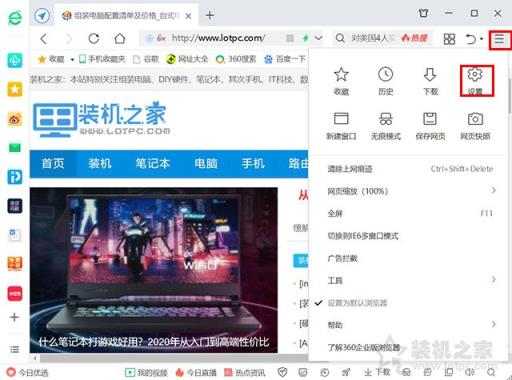CorelDRAW怎么转换色值(coreldraw怎么调色)
CorelDRAW怎么转换色值_更换方法教程-coreldraw怎么调色
现在还有好多人不知道CorelDRAW怎么转换色值_更换方法教程-coreldraw怎么调色,接下来我们小编就来分享一下。
现在还有好多人不知道CorelDRAW怎么转换色值 更换方法教程,接下来我们小编就来分享一下。
CorelDRAW怎么转换色值 更换方法教程
柚子为大家带来了一篇关于coreldraw如何转换色值和更换方法的教程。作为一款功能强大的图形设计软件,coreldraw不仅可以帮助用户进行创作,还可以进行色彩的调整和更换。本教程将详细介绍如何使用coreldraw进行色值的转换和更换,让您能够轻松地调整图形的色彩,实现更多创作可能性。无论您是初学者还是资深设计师,本教程都将为您提供实用的技巧和方法,帮助您在设计中更加得心应手。让我们一起来探索coreldraw的色彩世界吧!

具体情况如下:
一、打开CorelDRAW软件后,点击下方的【编辑填充】可以查看颜色在不同模式下的色值
二、如果你的图片是矢量图,点击上方【编辑】-【查找与替换】,在弹出的对话框中找到【替换对象】,选中对象,点击即可
三、如果你的图片是位图,点击上方【位图】-【模式】,就能选择要替换的模式了
矢量图相比位图而言操作的步骤更多,不过CorelDRAW也可以将矢量图转换成位图,具体看用户的使用情况。以上就是小编带来的教程,希望可以帮到大家。
以上就是我们介绍的CorelDRAW怎么转换色值 更换方法教程-coreldraw怎么调色,更多请关注我了解更多的相关知识!!如果您需要维修,还可以拨打主页上的☏☏☏☏。
CorelDRAW怎么转换色值_更换方法教程-coreldraw怎么调色的介绍就聊到这里吧,感谢你花时间阅读,更多关于CorelDRAW怎么转换色值_更换方法教程-coreldraw怎么调色的信息别忘了在本站进行查找哦。装机门户网往后会继续推荐CorelDRAW怎么转换色值_更换方法教程-coreldraw怎么调色相关内容。
本站部分文章来自网络或用户投稿。涉及到的言论观点不代表本站立场。阅读前请查看【免责声明】发布者:爱自由,如若本篇文章侵犯了原著者的合法权益,可联系我们进行处理。本文链接:https://www.sxhanhai.com/dnxx/dnjq/130280.html